- „Windows“ naudoja vietovės paslaugas, kad galėtų geriau pritaikyti pridėjimų ir iššokančiųjų langų diapazoną pagal jūsų regioną.
- Vietos paslaugų įrankis kartais gali rodyti klaidingai teigiamus įspėjimo pranešimus, o šiame straipsnyje bus aprašyti keli veiksmai, kuriuos turite atlikti, kai taip nutiks.
- Šis straipsnis yra mūsų specializuoto taisymo centro dalis Vietos klaidos „Windows 10“, todėl patikrinkite, nes jums gali prireikti dar kartą.
- Apsilankykite mūsų atsidavime „Windows“ paslaugų skyrius įdomesnių straipsnių, kurie jums gali patikti.
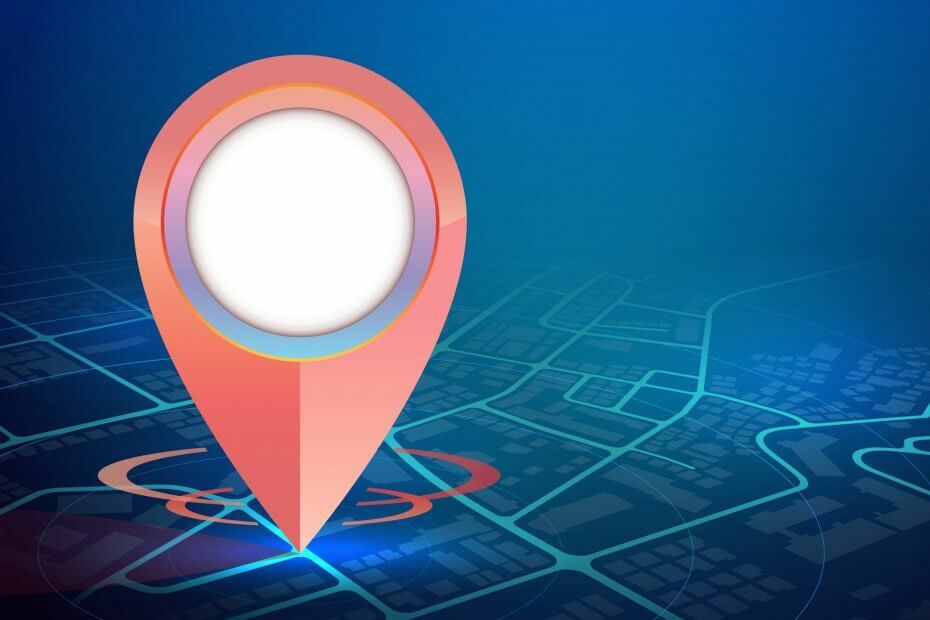
Ši programinė įranga leis jūsų tvarkyklėms veikti ir veikti, taip apsaugant jus nuo įprastų kompiuterio klaidų ir aparatūros gedimų. Dabar patikrinkite visus tvarkykles atlikdami 3 paprastus veiksmus:
- Atsisiųskite „DriverFix“ (patikrintas atsisiuntimo failas).
- Spustelėkite Paleiskite nuskaitymą rasti visus probleminius vairuotojus.
- Spustelėkite Atnaujinti tvarkykles gauti naujas versijas ir išvengti sistemos sutrikimų.
- „DriverFix“ atsisiuntė 0 skaitytojų šį mėnesį.
„Windows 10“ sistemos, kaip ir visos kitos „Windows“ OS, dažniausiai naudojamos su įjungtu nuolatiniu tinklo ryšiu. Tokiu būdu galite pasiekti „Windows“ parduotuvę, iš kurios galite atsisiųsti ir įdiegti įvairias programas, taip pat galite palaikyti ryšį su viskuo, kas nauja.
Bet kokiu atveju, kadangi naudojatės interneto ryšiu, jūsų gali būti paprašyta pateikti šį pranešimą ar įspėjimą:
Neseniai buvo pasiekta jūsų vieta.
Ką tai reiškia? Ar turėtumėte dėl kažko jaudintis? Na, pirmiausia turėtumėte žinoti, kad neturite priežasčių nerimauti. Tai yra įprastas pranešimas, dažnai rodomas „Windows 10“ platformose ir kurį sukelia jūsų įrenginyje įdiegtos programos.
Taigi, iš esmės įdiegę įrankį, pvz., Orų įtaisą ar bet kurią kitą programą, kuri prieina jūsų vietą per tinklo ryšį, galite periodiškai gauti Neseniai buvo pasiekta jūsų vieta budrus.
Dabar, net jei neturėtumėte jaudintis dėl to paties, pranešimas tam tikru metu gali tapti gana erzinantis.
Taigi, norėsite pašalinti tą patį arba išspręsti šią problemą. Šiuo klausimu galite bet kada patikrinti žemiau pateiktas gaires, kurios lengvai padės atlikti trikčių šalinimo procesą.
Kaip pataisyti Neseniai buvo pasiekta jūsų vieta budrus?
- Išjungti vietą
- Išvalyti vietos informaciją
- Valdykite, kurios programos gali pasiekti jūsų vietą
1. Išjungti vietą
- Eik į savo Pradžios ekranas.
- Iš ten paspauskite Vėjas + C klaviatūros klavišus.
- Spustelėkite Nustatymai iš lango, kuris bus rodomas jūsų įrenginyje.
- Tada eikite link Pakeiskite kompiuterio nustatymus.
- Kairiajame lango skydelyje spustelėkite Privatumas.
- Taip pat rinkis Vieta.
- Dabar tiesiog išjunkite prieigos prie vietos paslaugą ir viskas.
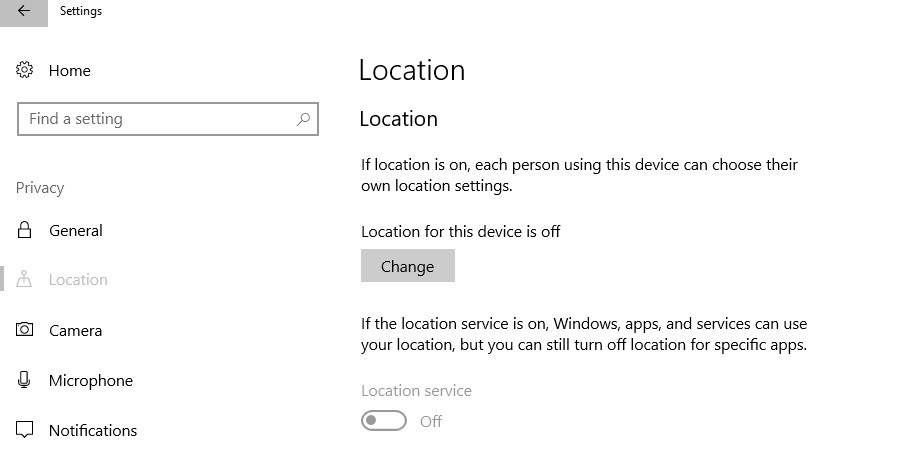
2. Išvalyti vietos informaciją
- Eikite į Nustatymai> Privatumas> Vieta
- Slinkite žemyn iki Vietovių istorijos> spustelėkite mygtuką Išvalyti
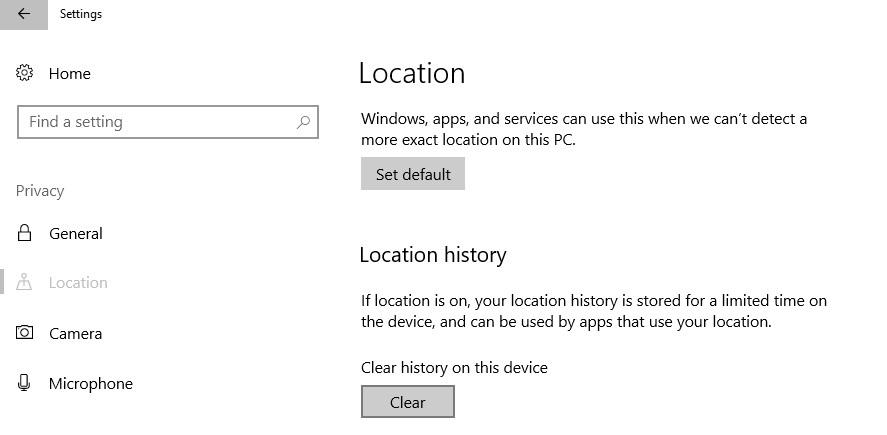
3. Valdykite, kurios programos gali pasiekti jūsų vietą
- Eikite į Nustatymai> Privatumas> Vieta
- Jei vietovė įgalinta, eikite į skiltį „Pasirinkite programas, kurios gali naudoti jūsų tikslią vietą“
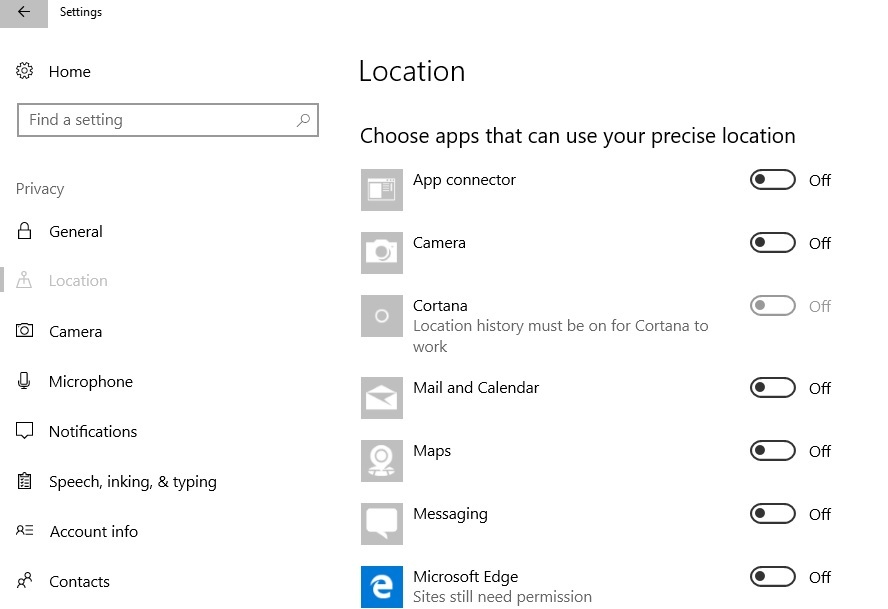
- Tiesiog išjunkite programas, kurioms norite apriboti prieigą prie vietos informacijos
Taip galite išjungti vietos nustatymo paslaugą „Windows 10“ kompiuteriuose.
Taigi, nuo šiol jūs negausite Neseniai buvo pasiekta jūsų vieta įspėjimą, nors gali būti, kad kai kurios programos nebeveiks tinkamai jūsų įrenginyje - įrankiai, kuriems reikalinga informacija, susijusi su jūsų vieta.
Jei turite papildomų patarimų ir pasiūlymų, susijusių su šiuo įrašu, praneškite mums toliau pateiktose pastabose.
Dažnai užduodami klausimai
Tai būdas, kuriuo „Windows 10“ nustato jūsų padėtį pasaulyje reklamavimo ir turinio pritaikymo tikslais
„Windows“ naudoja jūsų vietą, kad įsitikintų negalite pasiekti regione užrakinto turinio.
Naudodami tinkamus įrankius, pvz., Gerą VPT, galėsite peržiūrėti turinį, kurio jūsų regiono gyventojai kitaip negalėjo.


